以太网适配器不见了怎么恢复?
发布时间:2017-08-05 16:08:28 浏览数: 小编:jiwei
Win10以太网适配器不见了怎么恢复?所谓的以太网其实就是Windows系统中常说的“本地连接”,有的用户重装完系统有时候会发现网络适配器中的以太网适配器图标不见了,出现这个问题并不是不能上网,我们只要在设备管理器中添加一些这类适配器,就可以恢复了,下面系统族小编就来为大家详述解决方法。
1、在开始菜单上右键,打开“设备管理器”,如下图所示:
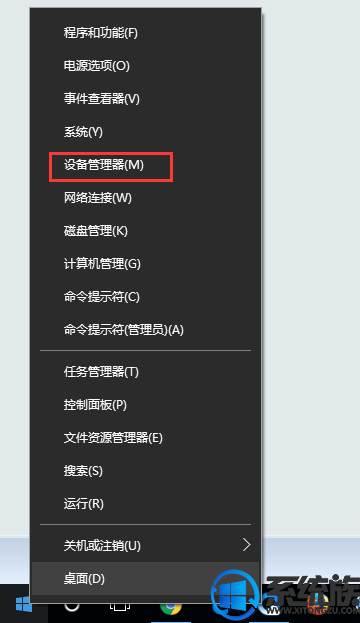
2、在设备管理窗口的最上方选择“操作”打开“添加过时硬件”选项,如下图所示:
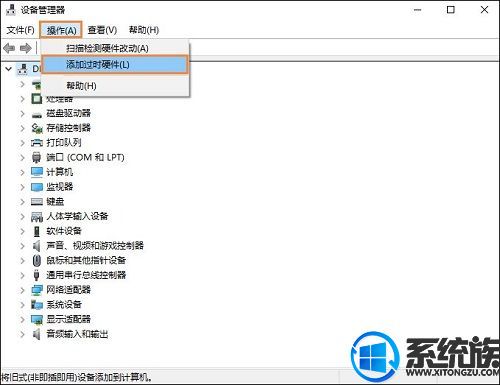
3、点击选择下一步,如下图所示:
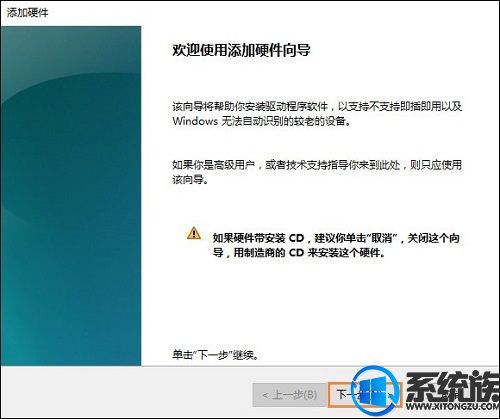
4、选择“安装我手动从列表选择的硬件(高级)(M)”,点击下一步,如下图所示:
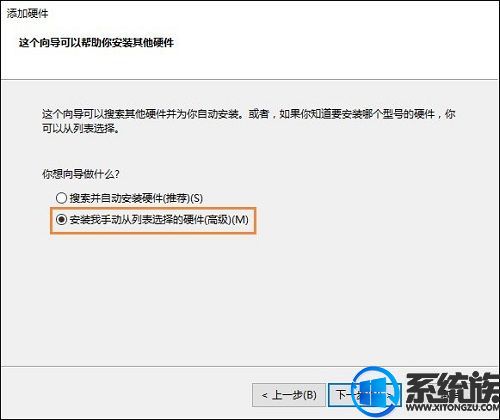
5、滚动找到“网络适配器”,点击下一步,如下图所示:
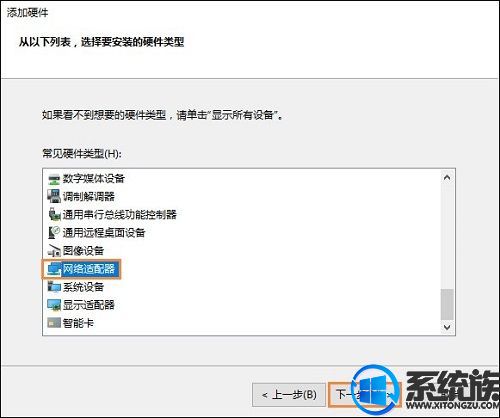
6、然后在左侧选择“Microsoft”,在右侧选择“Microsoft KM-TEST 环回适配器”,点击下一步,如下图所示:
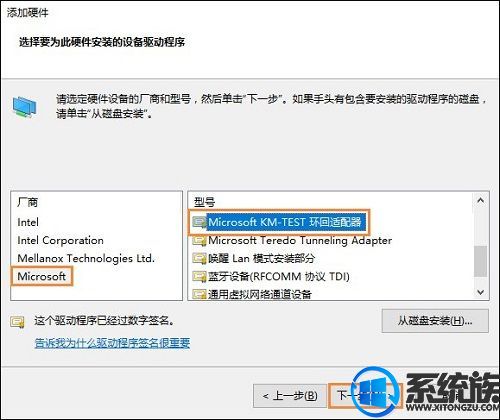
7、完成后关闭窗口,在网络链接里面刷新就可以看见“以太网”了,接下去你就可以启用,然后上网了,如下图所示:
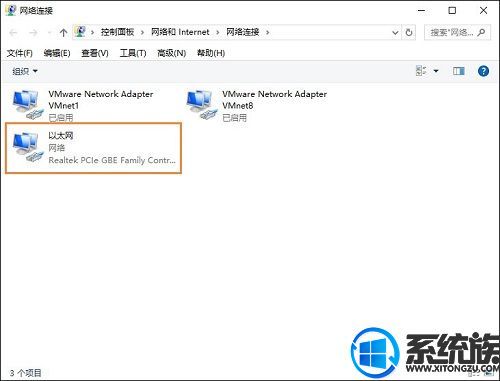
以上便是关于Win10以太网适配器不见了的详细解决方法了,出现该问题的主要原因是Win10不能很好的适配网卡造成的,这类网卡生产年代普遍较为久远。如果用了上述的方法还是不能解决那建议使用本站的win10系统进行重装:GHOST WIN10 64位 专业版系统,更多关于win10系统技巧,请大家关注系统族!
上一篇: win10系统下如何更改鼠标设置



















